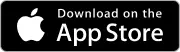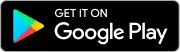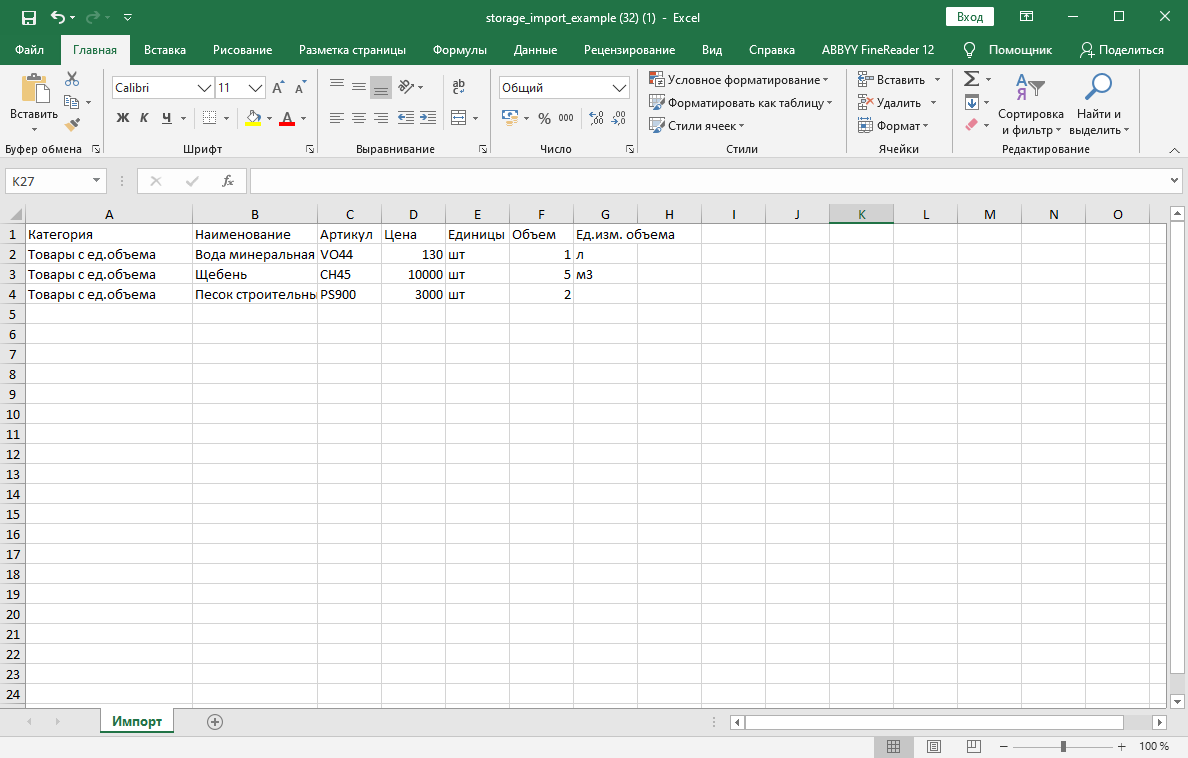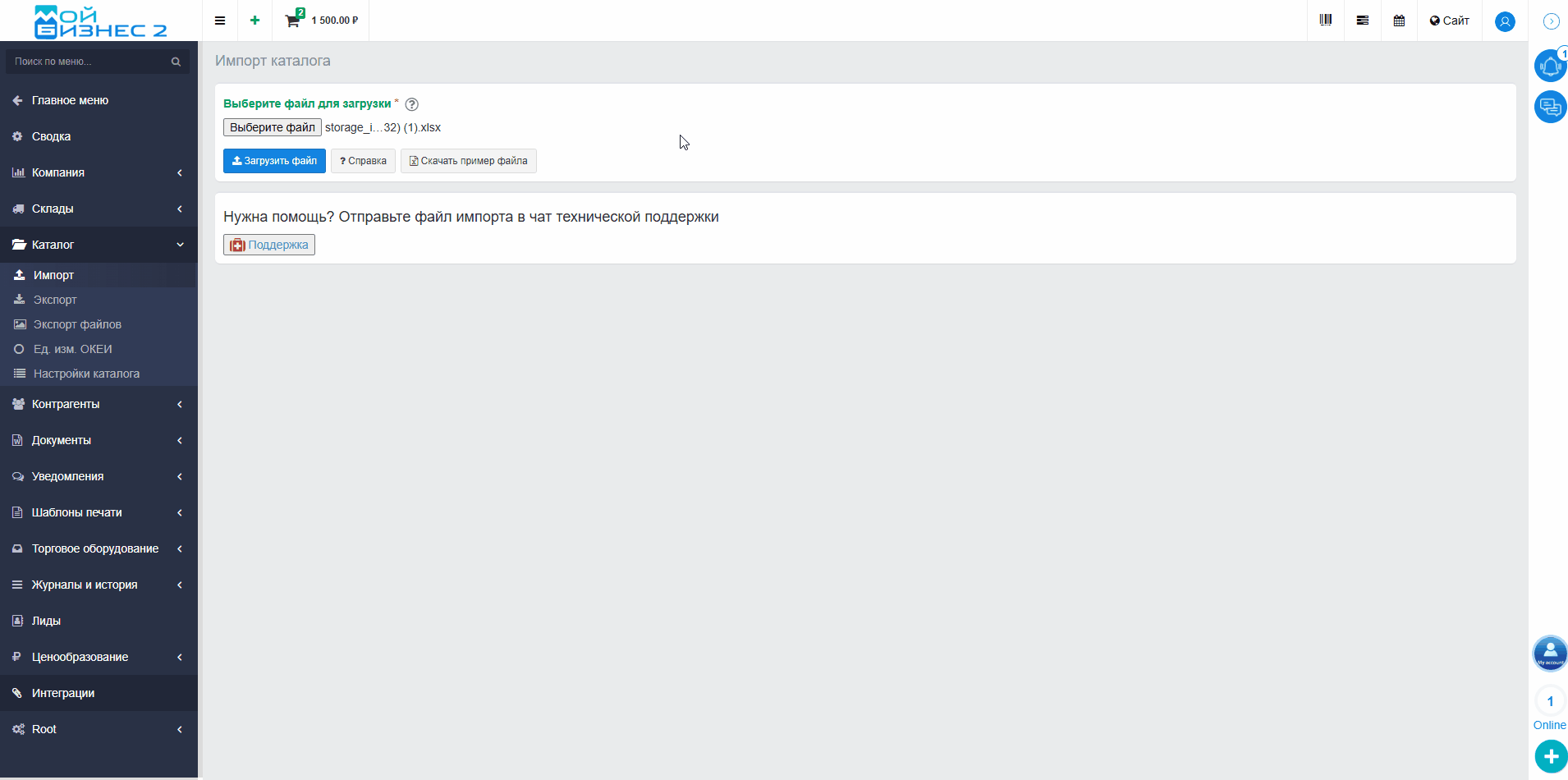Указание объема в карточке товара
В МойБизнес2 при создании или редактировании товара предусмотрена возможность указания единицы измерения объема (литр, кубический метр) и конкретного значения объема. Эта функция особенно полезна для товаров, продающихся по объёму (жидкости, сыпучие материалы). Пример: для бутилированной воды можно указать "0,5 л" или "1 л", что упростит дальнейший учёт и продажи.
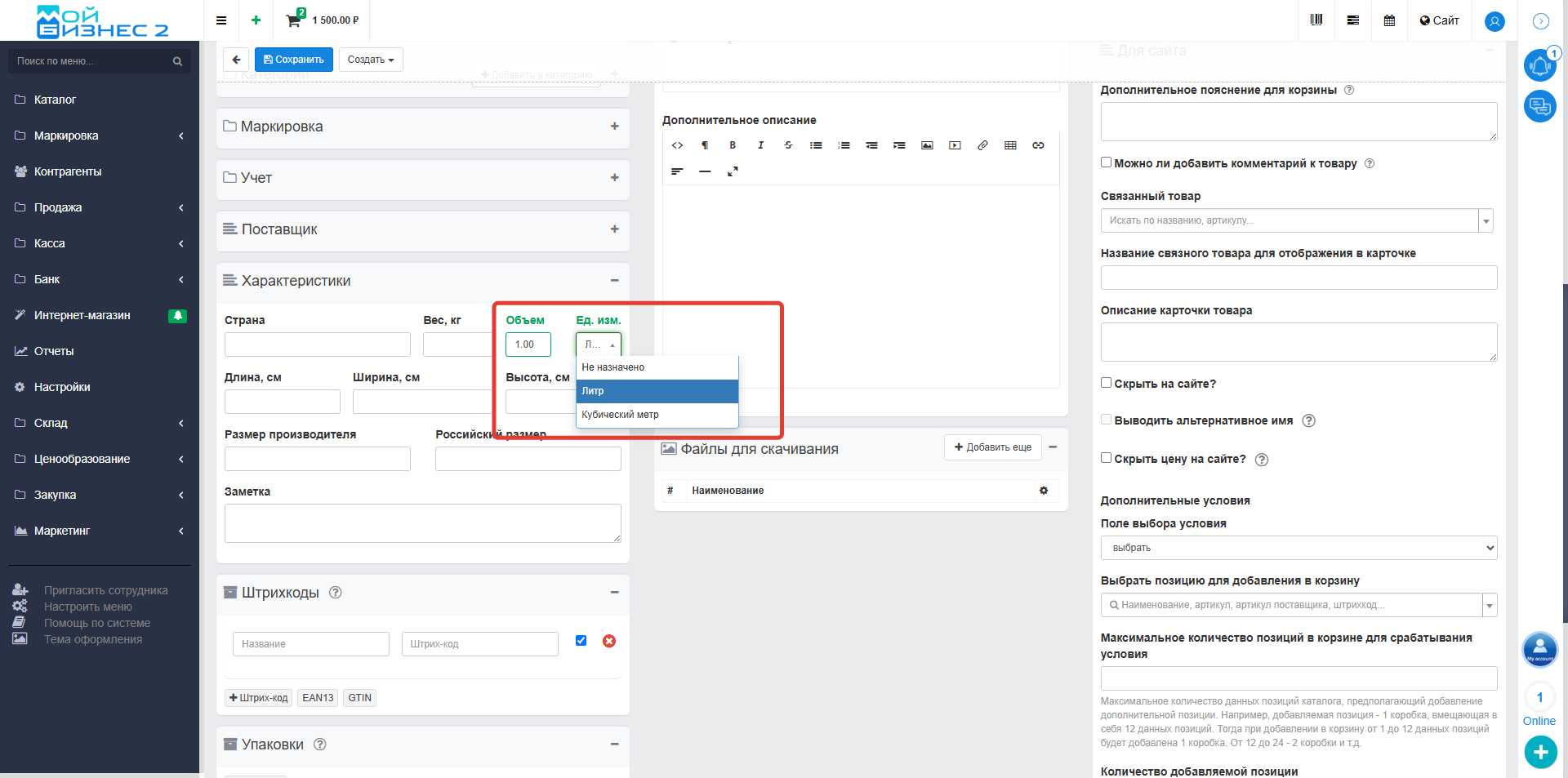 Скрин - редактирование карточки товара
Скрин - редактирование карточки товара
Оглавление
1. Указание объема в карточке товара
2. Просмотр товара в каталоге
3. Указание объема с помощью импорта
1. Указание объема в карточке товара
Чтобы задать объем товара:
-
Откройте карточку товара
-
В разделе "Характеристики товара":
-
Выберите подходящую единицу измерения (литр, кубический метр, миллилитр)
-
Введите точное значение объема
-
-
Сохраните изменения
Примеры использования:
-
Для бутилированной воды:
-
Единица измерения: литр
-
Объем: 0,5
-
-
Для строительных материалов (например, щебня):
-
Единица измерения: кубический метр
-
Объем: 1,2
-
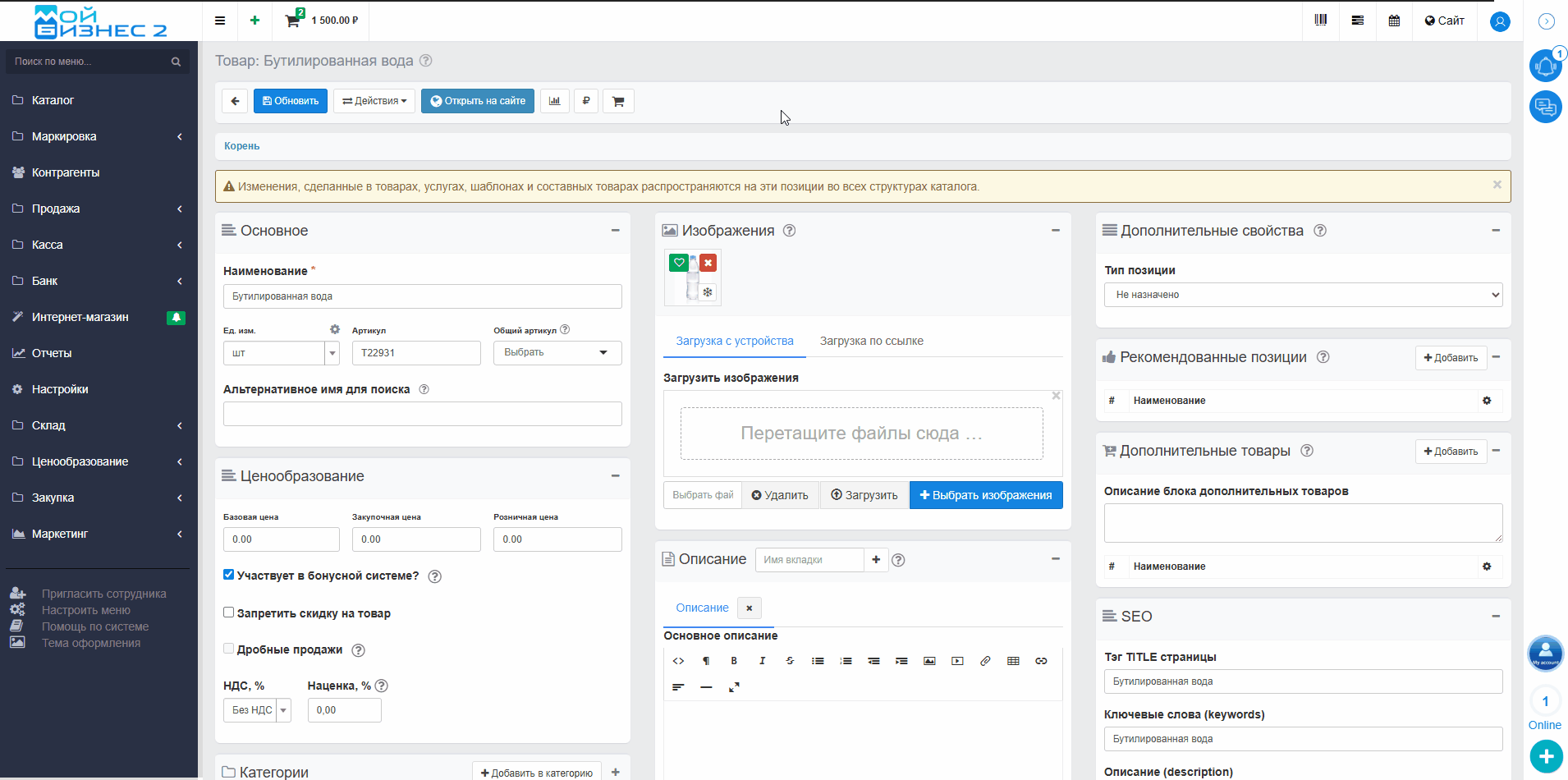 Скрин - редактирование карточки товара
Скрин - редактирование карточки товара
2. Просмотр товара в каталоге
В общем списке товаров каталога (без перехода в карточку товара) система отображает информацию об объеме при следующих условиях:
-
В настройках отображения таблицы активирован столбец "Объем"
-
Для товара предварительно указаны параметры объема в карточке
Данные выводятся в той единице измерения, которая была задана при создании товара (литр, куб. метр)
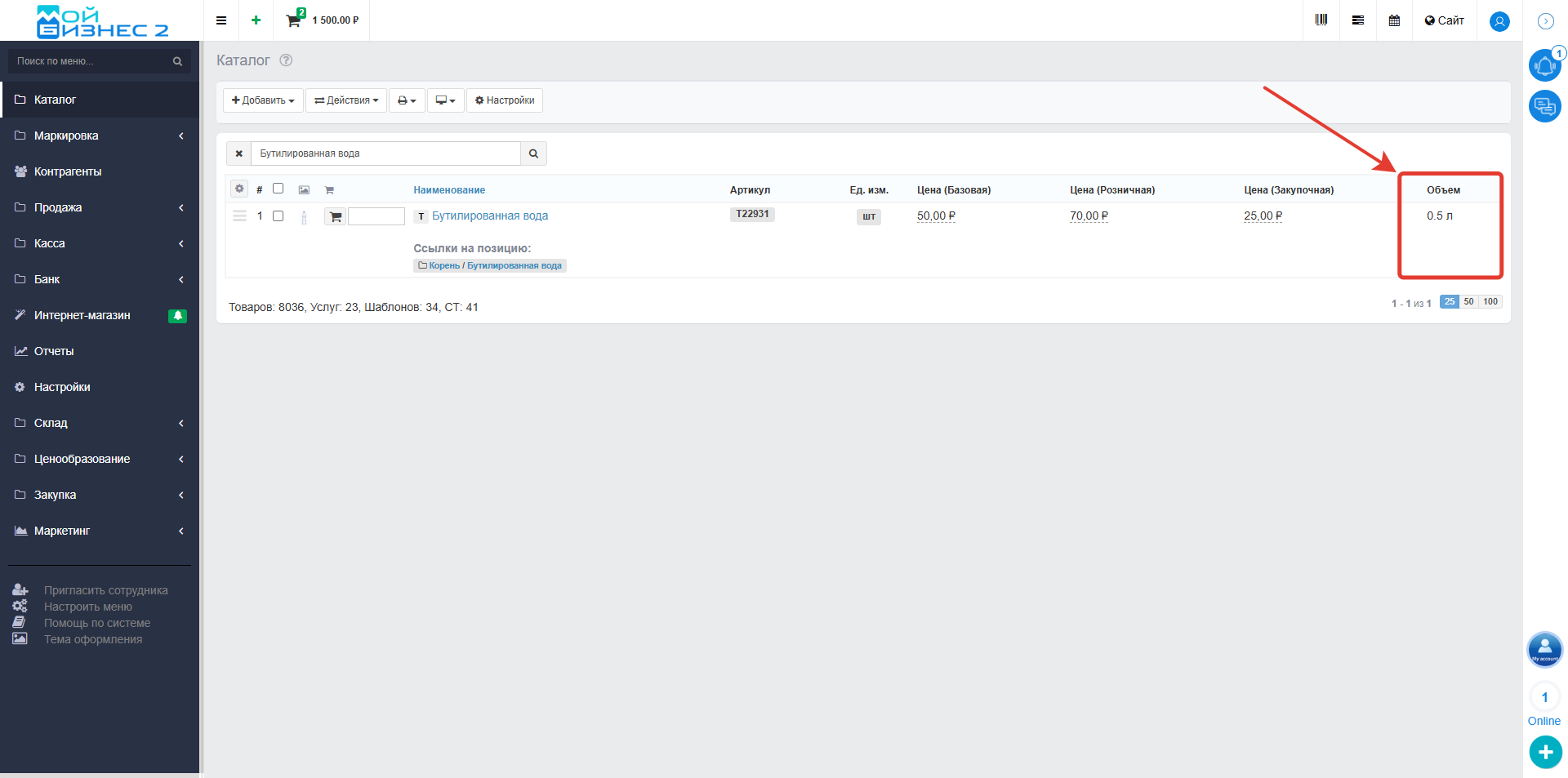 Скрин - просмотр товара в общем списке каталога
Скрин - просмотр товара в общем списке каталога
3. Указание объема с помощью импорта
Система позволяет задавать объем товаров непосредственно при массовом импорте каталога. Рассмотрим процесс подробно:
1) Подготовка файла импорта:
В таблице импорта должны присутствовать столбцы:
-
"Единица измерения объема" (литры, куб.метры и др.)
-
"Объем" (числовое значение)
Внимание! Если при импорте товаров в файле не указана единица измерения объема (G4), система автоматически примет кубический метр (м³) в качестве значения по умолчанию.
2) Процесс импорта каталога:
-
Перейдите на страницу "Импорт каталога".
-
Нажмите кнопку "Загрузить файл" и выберите подготовленный документ для импорта.
-
На открывшейся странице соотнесите столбцы из вашего файла с полями системы
-
Проверьте выбранные параметры сопоставления перед началом импорта.
3) Импортированные товары в каталоге:
При просмотре каталога с импортированными товарами можно убедиться, что значения объема были загружены корректно. Следует обратить особое внимание, что для товаров, в файле импорта которых отсутствовало указание единицы измерения объема, система автоматически установила значение по умолчанию - кубический метр.
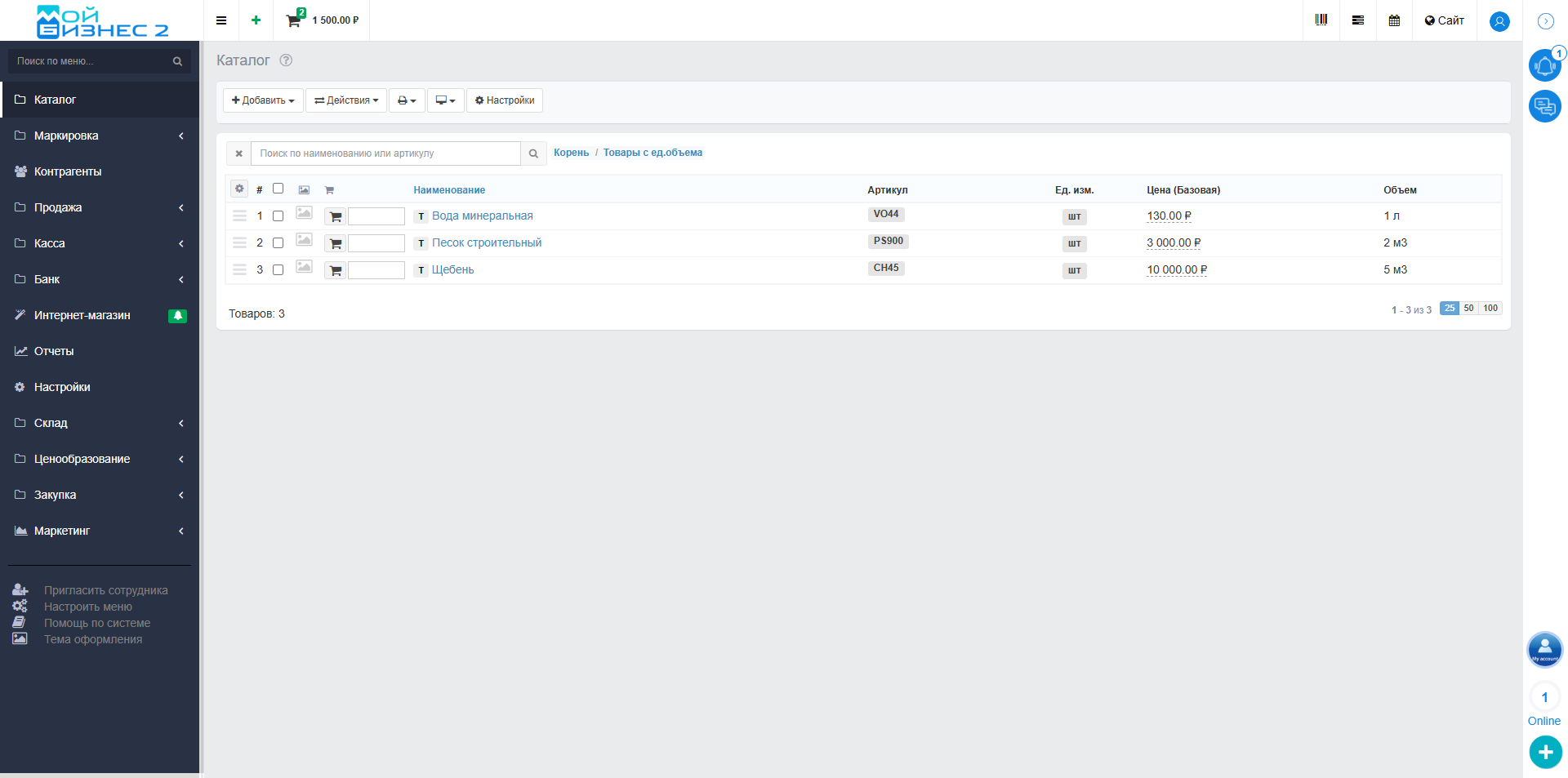 Скрин - импортированные товары в каталоге
Скрин - импортированные товары в каталоге
Вывод: таким образом, в МойБизнес2 можно указать объем товаров
Похожие статьи
- Как добавить свойства и фильтры для товаров
- Как создать Товар в Каталоге
- Импорт товаров в документе Поступление
- Импорт товаров в документе Заказ
- Как добавить дополнительную категорию к товару при импорте каталога
- Как добавить поля SEO при импорте каталога
- Импорт каталога (наполнение каталога через импорт таблицы)